top of page
Créative Attitude
La Créativité Est Contagieuse, Faîte La Tourner !
*****************************************
Beautiful Day

"Donnez à chaque jours la chance de devenir le plus beau jour de votre vie."
" Give every day the chance to become the most beautiful day of your life."
— Mark Twain —
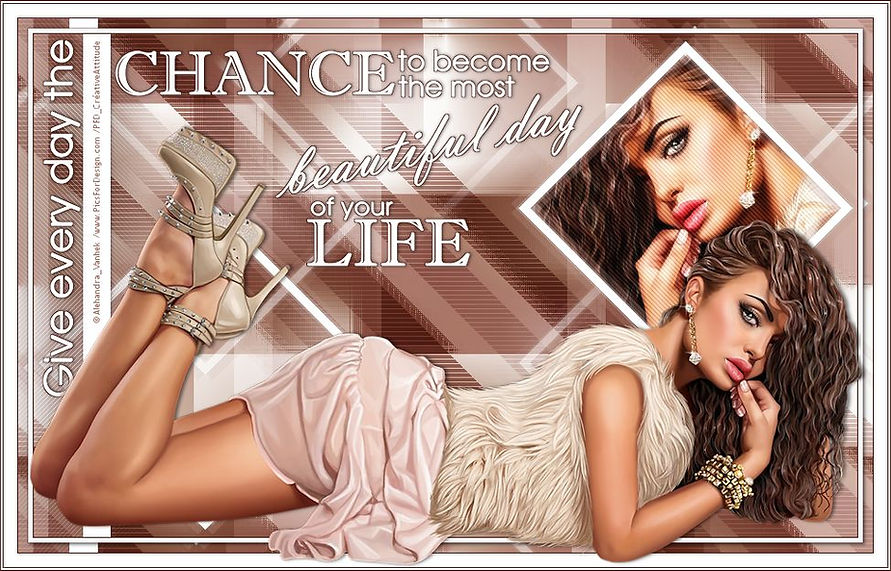
Tutoriel-BeautifulDay-ByCréativeAttitude Ecrit Le: 28/02/2018
Ce tutoriel a été réalisé avec PSP x5 mais peu être réalisable avec les autres versions
( Ce tutoriel a été créé, imaginé et rédigé par moi-même.
Toute ressemblance avec un autre tutoriel ne serait que pure coïncidence.)
* * * * * * * * * * * * * * * * * * * * * *
Filtres:
Medhi ⇒ Wavy Lab
Medhi ⇒ Sorting Tiles
Filters Unlimited 2.0 / Funhouse ⇒ Loom
Taodies ⇒ What Are You ?
CAROLAINE AND SENSIBILITY ⇒ CS- DLines
AP Lines ⇒ Silverlinning
Télécharger ici
* Tube de votre choix
Le tube PTU que j'ai utilisé est © Alehandra_Vanhek
* * * * * * * * * *
Placer les sélections votre dossier habituel
* * * * * * * * * * * * * * * * * * * * * * * * * * * * * * * * * * * * * * * * * *
Si vous voulez utiliser vos propres couleurs,
n'hésitez pas à changer le mode et l'opacité des calques
* * * * * * * * * * * * * * * * * * * * * * * * * * * * * * * * * * * * * * * * * *
1.
Dans la palette style et texture
Mettre une couleur claire en avant plan
et une couleur foncée en arrière plan
Ouvrir une image transparente de 900 x 550 pixels
Effets/ Modules externes/ Medhi ⇒ Wavy Labs
NB: Changer la couleur du milieu en blanc
Effets/ Modules externes/ Medhi ⇒ Sorting Tile
2.
Sélections - Charger/enregistrer une sélection-
Charger la sélection à partir du disque
Sélectionner la sélection "Sel01-BeautifulDay"
et cliquez sur Charger
transformer la sélection en calque
Sélections - Désélectionner tout
Effets/Effets d'image/Mosaïque sans jointure
Effets/ Modules externes/ Funhouse ⇒ Loom
Changer le mode Mélange pour "Multiplier"
3.
Calque - Nouveau calque raster
Sélections - Charger/enregistrer une sélection-
Charger la sélection à partir du disque
Sélectionner la sélection "Sel02-BeautifulDay"
et cliquez sur Charger
Appliquer la couleur blanche
Sélections - Désélectionner tout
Effets/Effets d'image/Mosaïque sans jointure
Changer le mode Mélange pour "Lumière Douce"
Agencer ce calque vers le bas
4.
Se placer sur la calque du fond
Calque - Nouveau calque raster
Sélections - Charger/enregistrer une sélection-
Charger la sélection à partir du disque
Sélectionner la sélection "Sel03-BeautifulDay"
et cliquez sur Charger
Appliquer la couleur Foncée
Sélections - Désélectionner tout
Effets - Effets Géométrique - Inclinaison
Effets/Effets d'image/Mosaïque sans jointure
Effets/Effets d'image/Mosaïque sans jointure (par défaut)
Effets/ Modules externes/ filtre AP Lines SilverLining ⇒ Horizontal
Changer le mode Mélange pour "Multiplier"
5.
En Haut de la pile
Calque - Nouveau calque raster
Sélections - Charger/enregistrer une sélection-
Charger la sélection à partir du disque
Sélectionner la sélection "Sel04-BeautifulDay"
et cliquez sur Charger
Appliquer la couleur Blanche
Sélections - Désélectionner tout
Calques - Dupliquer
Sur le calque du dessous
Effets/ Modules externes/ Taodies ⇒ What Are You ?
Revenir sur le calque du dessus
Calques - Fusionner - Fusionner avec le calque du dessous
Calques - Dupliquer
Sur le calque du dessous
Effets/Effets d'image/Mosaïque sans jointure
Image - Miroir
Réduire L'opacité à 50%
6.
En Haut De La Pile
Calque - Nouveau calque raster
Sélections - Charger/enregistrer une sélection-
Charger la sélection à partir du disque
Sélectionner la sélection "Sel05-BeautifulDay" et cliquez sur Charger
Appliquer la couleur Blanche
Sélections - Désélectionner tout
Effets - Effets 3D - Ombre de portée
NB: Cocher ombre sur un nouveau calque
Sur le calque de l'ombre
Effets/ Modules externes/ filtre AP Lines SilverLining ⇒ Arrow
7.
Dans la palette des calques
Se placer sur le calque "Copie Raster 4"
Copier - Coller votre tube
Placer le visage dans la cadre en haut à droite
Sélections - Charger/enregistrer une sélection-
Charger la sélection à partir du disque
Sélectionner la sélection "Sel06-BeautifulDay"
et cliquez sur Charger
Sélection - Inversée
Edition - Couper
Sélections - Désélectionner tout
Calque - Dupliquer
Réglage – Flou – Flou Gaussien
Changer le mode Mélange pour lumière douce
Se placer sur le calque du dessous
Effets / Modules externes / CAROLAINE AND SENSIBILITY ⇒ CS- DLines
Calques - Fusionner - Fusionner les calques visibles
Edition - Copier
8.
Image – Ajouter des bordures – Symétrique coché
Taille de 1 pixel = Couleur Foncée
Taille de 3 pixels = Couleur Blanc
Taille de 1 pixel = Couleur Foncée
Taille de 10 pixels = Couleur Blanc
Avec la baguette magique sélectionner cette bordure
Edition - Coller dans la sélection
Sélections - Désélectionner tout
Taille de 1 pixel = Couleur Foncée
Taille de 15 pixels = Couleur Blanc
9.
Copier - Coller Le Wordart
Réglage - Teinte et saturation - Teinte/Saturation/Luminosité
Sélections - Sélectionner tout
Sélections – Flottante
Sélections – Statique
Garder la sélection
Calque - Nouveau calque raster
Sélection - Modifier - Agrandir de 1 pixel
Appliquer la couleur Blanche
Sélections - Désélectionner tout
Agencer ce calque vers le bas
Revenir sur le calque du dessus
Calques - Fusionner - Fusionner avec le calque du dessous
Effets - Effets 3D - Ombre de portée (à votre goût)
10.
Copier - Coller Votre tube
Redimensionner si besoin
Effets - Effets 3D - Ombre de portée (à votre goût)
Calques - Fusionner - Fusionner les calques visibles
11.
Image – Ajouter des bordures – Symétrique coché
Taille de 1 pixel = Couleur Foncée
Taille de 2 pixels = Couleur Blanc
Taille de 1 pixel = Couleur Foncée
12.
Ajouter votre signature
Et Le Copyright si vous utilisez un tube de designer
Ajouter mon copyright
Calques - Fusionner - Fusionner les calques visibles
Voilà ! Votre tag est terminé
* * * * * * * * * * * * * * * * * * * * * * * * * * * * * * * * * * * * * * * * * *
N'hésitez à m'envoyer vos version à cette adresse
creativeattitude.wix@gmail.com
* * * * * * * * * * * * * * * * * * * * * * * * * * * * * * * * * * * * * * * * * *

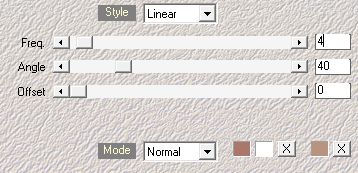




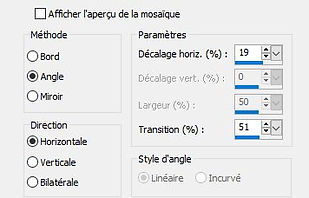


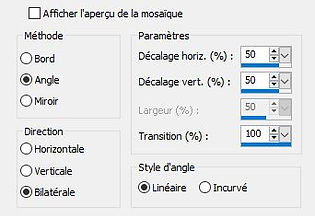



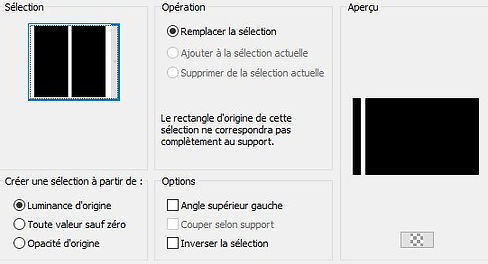





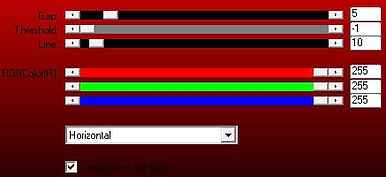





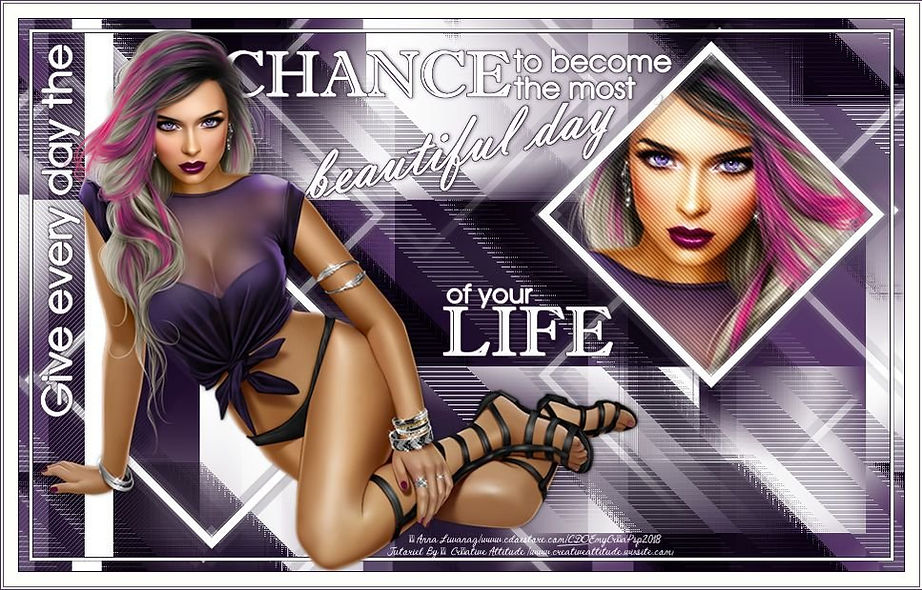

bottom of page